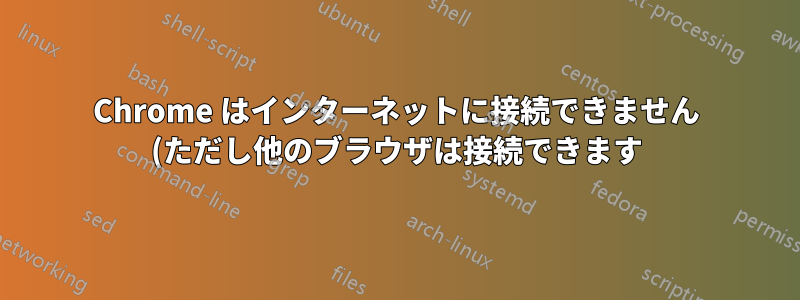%20.png)
数日前、突然、Chrome ブラウザ (バージョン 37、Win7 デスクトップ) が動作しなくなりました。「Google Dinosaur」と「インターネットに接続できません」というメッセージが表示されるだけです (エラー コード: DNS_PROBE_FINISHED_NO_INTERNET)。ただし、IE と Firefox では問題はありません。また、自宅のネットワーク上の別のコンピューターでも Chrome で問題がないため、ルーターの問題は考えられません。次のことを試しました。
- コンピュータを再起動する
- Chromeをリセットする(すべてのコンテンツとCookieを削除し、すべてのデフォルトのブラウザ設定を復元します)
- Chromeを起動する拡張機能なし、シークレットモードでも
- すべての拡張機能を手動で無効にする
- Chrome のアンインストールと再インストール
- ウイルス対策ソフトを一時的に無効にする (Microsoft Security Essentials)
- IPアドレスを直接入力する
- コマンドプロンプト(管理者として実行):
netsh winsock reset(+ 再起動) - ホストキャッシュをクリアする(chrome://net-internals/#dns 内)
- コンピュータに向かって激しくうなり声を上げる
何も役に立ちませんでした。(最後の 1 つを除いて、少し気分は良くなりましたが、問題は解決しませんでした)。他に何か提案はありますか?
アップデート:IE と FF では問題はありませんが、Chrome を使用してもルーターにアクセスできないことに気付きました (直接 IP アドレスを入力)。
アップデート#2:提案に従ってホストキャッシュをクリアするキャッシュリストには、アドレス欄に次のメモが付いたいくつかのエントリ(すべて**.google.comサイト)が追加され始めました。error: -137 (ERR_NAME_RESOLUTION_FAILED)(この問題は議論されましたが、解決には至りませんでした。最近)。これらはすべて同じ根本的な問題の一部であると私は考えています。
アップデート#3:@FredsBendのリンクが指摘しているように、これは既知の(そして明らかに広範囲に及ぶ)問題であり、Chromiumの優秀な人々によって追跡および調査されています。バグにスターを付けてください。出典: crbug.com/399968修正についての通知を受け取るには。
答え1
この問題は Chrome と、新しくて明らかに準備が整っていないブラック リスト サービスに関連しています。ブラック リスト サービスは一部の dll を (誤って) ブロックしますが、最も一般的なのは Covenant Eyes と呼ばれるインターネット フィルタリング ソフトウェアで使用されるものです。コヴナントアイズのカスタマーサポートによるとただし、この問題はバージョン 4.5.3 以前にのみ発生します。バージョン 5 にアップグレードすると、以前のバージョンを完全にアンインストールして問題が解決します。
簡単なレジストリ編集を伴う回避策があります。これは、何らかの理由で Covenant Eyes をアップグレードできない場合、または問題が Chrome ブラックリスト サービスに関連し、Covenant Eyes には関連しない場合に役立ちます。
レジストリ値をHKEY_CURRENT_USER\Software\Google\Chrome\BLBeacon\state1 から 0 に変更します。
レジストリ編集の回避策は賛否両論あるこのページ。機能するが、Chrome を閉じると元に戻るという人もいます。また、完全に機能し、Chrome を閉じても元に戻らないという人もいます。理由は明らかではありませんが、Covenant Eyes の問題を抱えているほとんどのユーザーが、レジストリ編集が完璧に機能していると報告しています。Covenant Eyes の問題を抱えていない少数のユーザーも、レジストリ編集が機能したと報告しています。
- 私は個人的に Regedit オプションを試しましたが、うまくいきました。Chrome を 2 回開いて閉じた後も元に戻りませんでした。Covenant Eyes のアップグレードは試していません。レジストリを編集せずに別のコンピューターで試して、結果を報告します。
- レジストリ エディターの使用方法。レジストリ エディターを使用するときは注意してください。何をしているのかわかっていないと、コンピューターが台無しになる可能性があります。
答え2
次のリンク回避策が提供されています。基本的には、RegEditから を実行しcmd、をHKEY_CURRENT_USER\Software\Google\Chrome\BLBeacon\statusに変更します。10
この後、Chrome を閉じたり開いたりしても動作し続けます。
答え3
Chromeを安全/拡張機能なし/安全でないモード、またはその他のモードで起動してみてください(いくつかのオプションがあることは知っていますが、どれかは覚えていません)。IPアドレスを直接入力してサイトに接続してみてください。http://nnnn... 他のブラウザとは異なる DNS パスを使用する Chrome の問題である可能性があります。
答え4
私の場合、解決策を見つけました。私の問題は Bitdefender アンチウイルスに関連しているようです。Bitdefender が「ゲーム モード」になっていると、Chrome を使用してどのサイトにも接続できませんでした。「ゲーム モード」をオフにして、Chrome を再起動しました。私の場合は、「ゲーム モード」をオンに戻した後でも、この方法で問題は解決しました。この解決策がどのくらい持続するか見てみましょう。


